วิธีการเข้าถึงฮาร์ดไดรฟ์อีกครั้ง แก้ไขข้อผิดพลาดที่ไม่สามารถเปิดฮาร์ดไดรฟ์ได้

ในบทความนี้ เราจะแนะนำวิธีการกู้คืนการเข้าถึงฮาร์ดไดรฟ์ของคุณเมื่อเกิดข้อผิดพลาด มาดูกันเลย!
การฉายหน้าจอคอมพิวเตอร์ของคุณไปยังจอภาพรองหรือแม้แต่หน้าจอทีวีนั้นมีประโยชน์มากมาย พื้นที่หน้าจอที่ใหญ่ขึ้นทำให้ผู้ใช้สามารถทำงานหลายอย่างพร้อมกันได้อย่างมีประสิทธิภาพมากขึ้นโดยการแสดงหน้าต่างแอปพลิเคชันที่แอ็คทีฟจำนวนมากขึ้นพร้อมๆ กัน และปรับปรุงประสบการณ์การใช้สื่อ ก่อนหน้านี้ หากผู้ใช้ต้องการแสดงหน้าจอคอมพิวเตอร์ พวกเขาจะต้องใช้สาย HDMI ที่เกะกะเพื่อเชื่อมต่อคอมพิวเตอร์หรือแล็ปท็อปกับทีวี แต่ด้วยสมาร์ททีวีที่กลายเป็นส่วนหนึ่งของทุกครัวเรือน จึงสามารถทิ้งสาย HDMI ได้ เทคโนโลยี Miracast ของ WiFi Alliance ซึ่งได้รับการขนานนามว่าเป็น HDMI ผ่าน WiFi ต้องขอบคุณสำหรับสิ่งนี้
Miracast ตามชื่อคือเทคโนโลยี screencasting ที่พบในระบบ Windows 10 และยังได้รับการรับรองโดยผู้ผลิตอุปกรณ์เทคโนโลยีรายอื่นเช่น Google, Roku, Amazon, Blackberry เป็นต้น เทคโนโลยีนี้ทำงานบนโปรโตคอล Wi-Di เช่น , WiFi Direct ไม่จำเป็นต้องใช้เราเตอร์ไร้สาย เมื่อใช้ Miracast คุณสามารถสะท้อนวิดีโอความละเอียด 1080p (ตัวแปลงสัญญาณ H.264) และสร้างเสียงเซอร์ราวด์ 5.1 ได้ นอกเหนือจาก Windows แล้ว Android เวอร์ชันที่สูงกว่า 4.2 ทั้งหมดยังมีการรองรับเทคโนโลยี Miracast ในตัว ในขณะที่ Miracast ได้ขจัดความจำเป็นในการยุ่งกับสาย HDMI มันตามหลัง Chromecast ของ Google และ Airplay ของ Apple ในแง่ของคุณสมบัติ อย่างไรก็ตาม สำหรับผู้ใช้ส่วนใหญ่ ความสามารถพื้นฐานของ Miracast ในการเชื่อมต่อคอมพิวเตอร์และหน้าจอทีวีเป็นไปอย่างราบรื่น
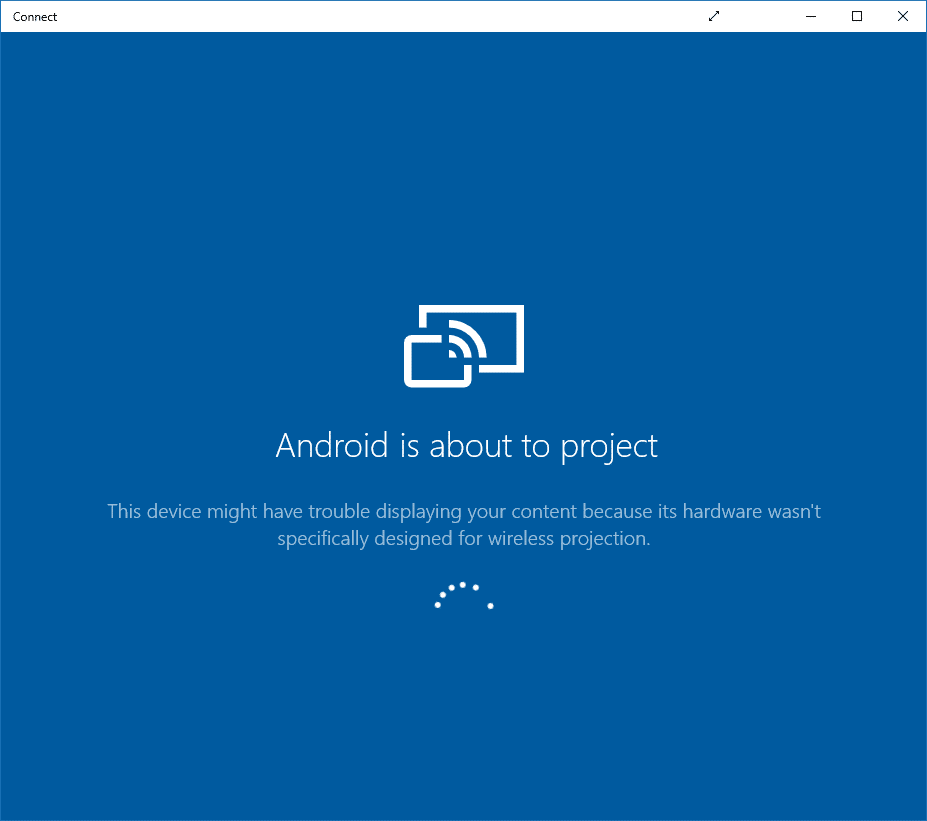
สารบัญ
คอมพิวเตอร์ส่วนใหญ่ที่ใช้ Windows 8.1 และ Windows 10 รองรับเทคโนโลยี Miracast แม้ว่าคุณจะอัพเกรดจากระบบปฏิบัติการรุ่นเก่ากว่า เช่น Windows 7 คุณอาจต้องการยืนยันการสนับสนุน มีสองวิธีในการตรวจสอบว่าคอมพิวเตอร์ของคุณรองรับ Miracast หรือไม่
1. เปิดการเรียกใช้คำสั่งกล่องโดยพร้อมกันกดปุ่ม Windows และ R พิมพ์dxdiagและคลิกที่ OK เพื่อเปิดเครื่องมือวินิจฉัย DirectX
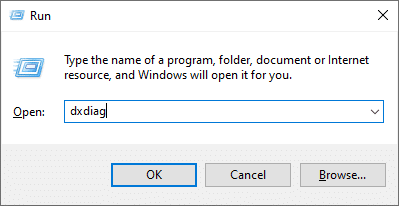
2. รอให้แถบสีเขียวโหลดจนเสร็จและคลิกที่ปุ่มบันทึกข้อมูลทั้งหมด…ที่ด้านล่างของหน้าต่าง เลือกตำแหน่งที่เหมาะสมเพื่อบันทึกไฟล์ และตรวจดูให้แน่ใจว่าประเภทไฟล์ถูกตั้งค่าเป็นข้อความ
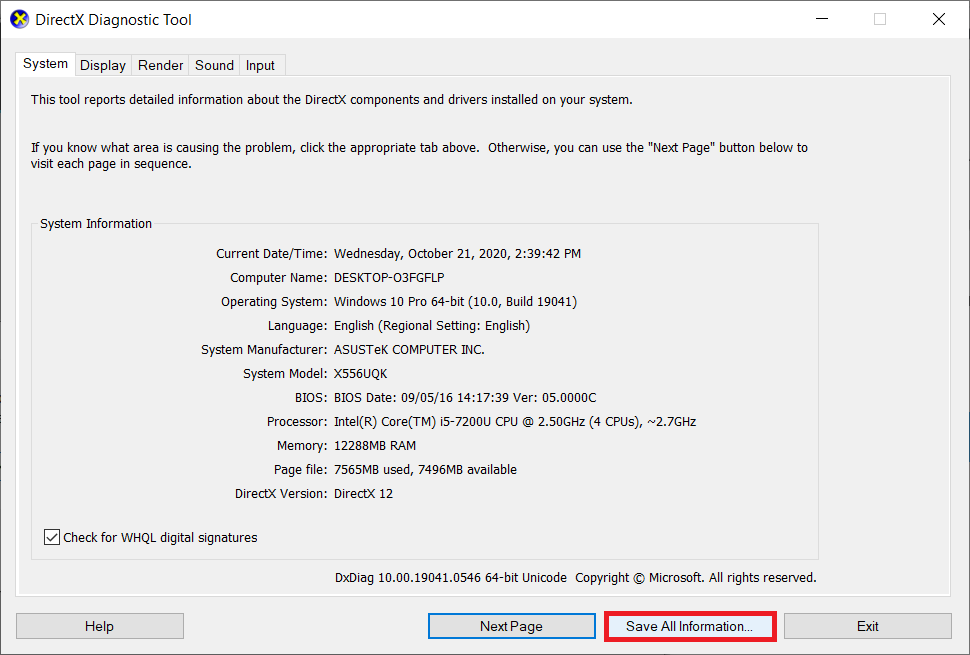
3. ค้นหาและเปิดไฟล์ .txt ที่บันทึกไว้ใน Notepad กด Ctrl + Fเพื่อเปิดช่องค้นหา/ค้นหาและค้นหา Miracast
4. รายการ Miracast จะอ่านว่า 'พร้อมใช้งาน' หรือ 'พร้อมใช้งานพร้อม HDCP'ซึ่งเห็นได้ชัดว่าคอมพิวเตอร์ของคุณรองรับเทคโนโลยีนี้ หากไม่เป็นเช่นนั้น รายการจะเขียนว่า 'ไม่รองรับโดยไดรเวอร์กราฟิก' หรือเพียงแค่ 'ไม่พร้อมใช้งาน'

คุณยังสามารถตรวจสอบว่า Windows Settings รองรับเทคโนโลยี Miracast หรือไม่ เปิดการตั้งค่าการแสดงผล (ภายใต้การตั้งค่าระบบ) และเลื่อนลงไปที่แผงด้านขวาไปยังส่วนการแสดงผลหลายจอ คุณจะเห็นไฮเปอร์ลิงก์'เชื่อมต่อกับจอแสดงผลไร้สาย'หากรองรับเทคโนโลยี Miracast
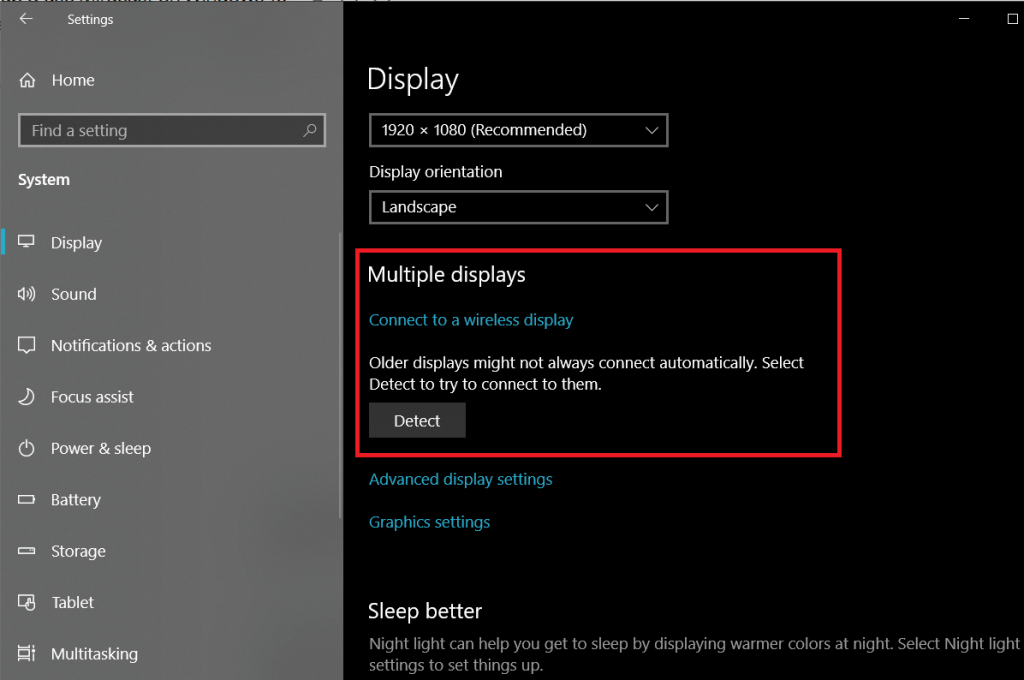
เห็นได้ชัดว่าทีวี โปรเจ็กเตอร์ หรือคอนโซลสื่ออื่นๆ ของคุณยังต้องรองรับเทคโนโลยีนี้ด้วย หากคุณต้องการสะท้อนหน้าจอ อ่านเอกสารอย่างเป็นทางการของอุปกรณ์หรือลองค้นหาจากเว็บไซต์ของ WiFi Alliance ซึ่งมีรายชื่ออุปกรณ์ที่รองรับ Miracast ทั้งหมด ปัจจุบันมีอุปกรณ์มากกว่า 10,000 เครื่องในตลาดที่รองรับ Miracast นอกจากนี้ ไม่ใช่ว่าอุปกรณ์ที่เปิดใช้งาน Miracast ทั้งหมดจะมีตราสินค้าเดียวกัน ตัวอย่างเช่น SmartShare ของ LG, AllShare Cast ของ Samsung, Screen Mirroring ของ Sony และ Display Mirroring ของ Panasonic ล้วนใช้เทคโนโลยี Miracast
หากทีวีของคุณไม่รองรับ Miracast คุณสามารถซื้อการ์ดแสดงผลแบบไร้สายที่รองรับ Miracast และเสียบเข้ากับชุดทีวีได้ Microsoft เองขายการ์ดแสดงผลแบบไร้สายในราคา 50 ดอลลาร์ แต่มีการ์ดแสดงผลอื่น ๆ มากมายพร้อมป้ายราคาที่ถูกกว่า ตัวอย่างเช่น Fire Stick ของ Amazon และดองเกิลของ AnyCast ยังอนุญาตให้ผู้ใช้สะท้อนหน้าจอคอมพิวเตอร์ของตนได้
อ่านเพิ่มเติม: แก้ไข 5GHz WiFi ไม่แสดงใน Windows 10
การใช้ Miracast เพื่อสะท้อนหน้าจอคอมพิวเตอร์ของคุณเป็นงานที่ค่อนข้างง่าย ประการแรก ตรวจสอบให้แน่ใจว่าอุปกรณ์ทั้งสอง (คอมพิวเตอร์และทีวี) เชื่อมต่อกับเครือข่าย WiFi เดียวกัน เมื่อคุณจัดการเชื่อมต่ออุปกรณ์ทั้งสองแล้ว คุณสามารถเลือกระหว่างการกำหนดค่าการแสดงผลต่างๆ เพื่อให้เหมาะกับความต้องการของคุณ
1. เปิดใช้งานเมนูเริ่มต้นโดยการกดปุ่ม Windows และคลิกที่ไอคอนเฟืองเพื่อเปิดการตั้งค่า windows แป้นพิมพ์ลัดสำหรับปุ่มเดียวกันคือปุ่ม Windows + I
2. คลิกที่อุปกรณ์

3. ในหน้าบลูทู ธ และอุปกรณ์อื่น ๆ คลิกที่เพิ่มบลูทู ธ หรืออุปกรณ์อื่น
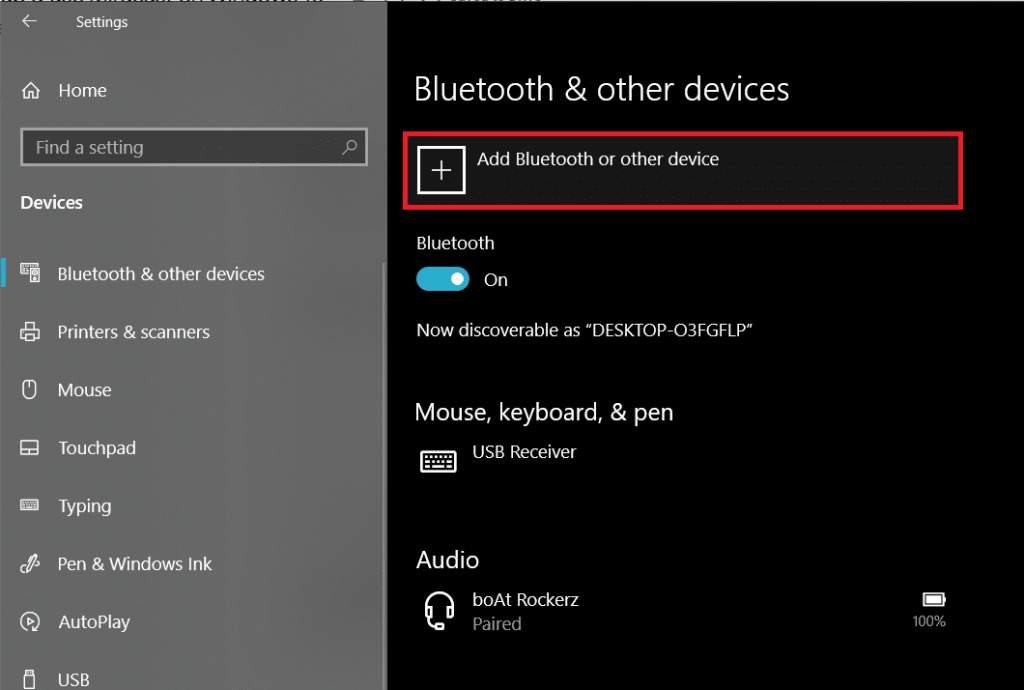
4. ต่อมาในหน้าต่างเพิ่มอุปกรณ์ให้คลิกที่จอแสดงผลแบบไร้สายหรือท่าเรือ
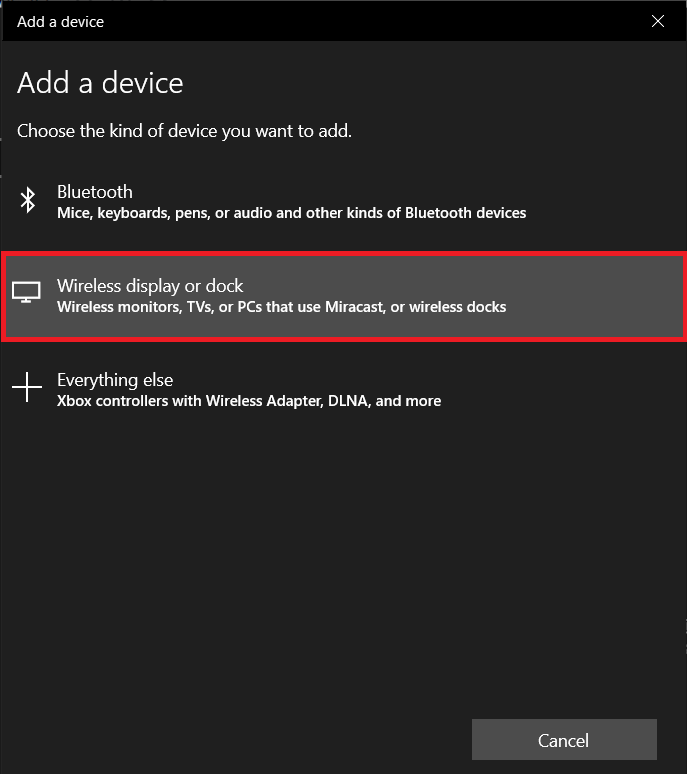
5. คอมพิวเตอร์จะเริ่มค้นหาอุปกรณ์ Miracast ที่ใช้งานอยู่ภายในช่วงดังกล่าว เพียงคลิกที่อุปกรณ์/อะแดปเตอร์ Miracastในผลการค้นหาเพื่อสร้างการเชื่อมต่อและฉายภาพหน้าจอคอมพิวเตอร์ของคุณบนหน้าจออื่น
6. ตอนนี้ให้กดแป้น Windows + Pเพื่อเปิดเมนูตัวสลับการแสดงผลและกำหนดค่าสองหน้าจอตามที่คุณต้องการ คุณสามารถทำเช่นนี้ได้ก่อนที่จะเชื่อมต่ออุปกรณ์ทั้งสอง
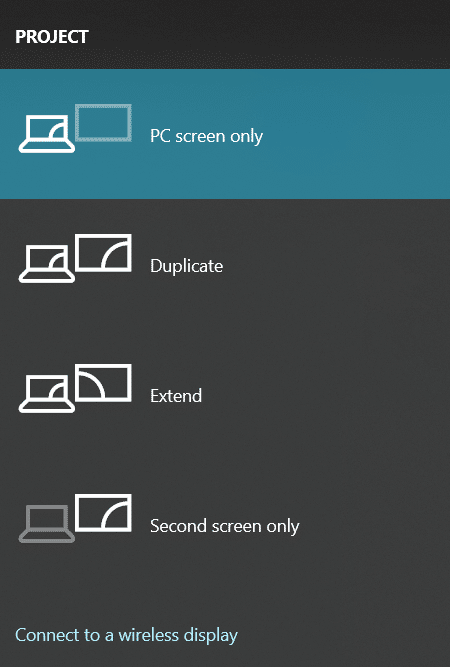
การกำหนดค่าที่แตกต่างกันสี่แบบที่มีให้สำหรับผู้ใช้คือ – หน้าจอพีซีเท่านั้นหรือหน้าจอที่สองเท่านั้น (ทั้งสองตัวเลือกอธิบายได้ค่อนข้างดี) ทำซ้ำ (แสดงเนื้อหาเดียวกันบนทั้งสองหน้าจอ) ขยาย (แยกหน้าต่างแอปพลิเคชันระหว่างสองหน้าจอ) คุณยังสามารถเชื่อมต่อกับจอแสดงผลแบบไร้สายจากเมนูตัวสลับการแสดงผลได้อีกด้วย
ผู้ใช้มักประสบปัญหาเล็กน้อยเมื่อใช้ Miracast เพื่อสะท้อนหน้าจอคอมพิวเตอร์ ปัญหาที่พบบ่อยที่สุด เช่น ไม่พบอุปกรณ์ ไม่รองรับ Miracast และปัญหาในการเชื่อมต่อสามารถแก้ไขได้โดยอัปเดตไดรเวอร์การ์ดแสดงผลและอะแดปเตอร์ WiFi (ไร้สาย) เป็นประจำ สามารถใช้แอปพลิเคชันต่างๆ เช่นDriver Booster เพื่อจุดประสงค์นี้ได้ บางครั้ง คอมพิวเตอร์ยังคงเล่นเสียงในขณะที่เนื้อหากำลังแสดงบนหน้าจอทีวีโดยใช้ Miracast ซึ่งสามารถแก้ไขได้โดยการเปลี่ยนอุปกรณ์การเล่นในการตั้งค่าเสียง (การตั้งค่า Windows > เสียง > การเล่น และตั้งค่า Miracast TV เป็นอุปกรณ์เริ่มต้น)
แนะนำ: เชื่อมต่อกับจอแสดงผลไร้สายด้วย Miracast ใน Windows 10
เราหวังว่าบทความนี้จะเป็นประโยชน์ และคุณสามารถตั้งค่าและใช้งาน Miracast บน Windows 10 ได้แต่ถ้าคุณประสบปัญหาอื่นๆ ในการใช้ Miracast เพื่อสะท้อนหน้าจอของคุณ เชื่อมต่อกับเราในความคิดเห็นด้านล่าง
ในบทความนี้ เราจะแนะนำวิธีการกู้คืนการเข้าถึงฮาร์ดไดรฟ์ของคุณเมื่อเกิดข้อผิดพลาด มาดูกันเลย!
แวบแรก AirPods ก็ดูเหมือนหูฟังไร้สายแบบ True Wireless ทั่วไป แต่ทุกอย่างเปลี่ยนไปเมื่อค้นพบฟีเจอร์บางอย่างที่ไม่ค่อยมีใครรู้จัก
Apple ได้เปิดตัว iOS 26 ซึ่งเป็นการอัปเดตครั้งใหญ่ด้วยดีไซน์กระจกฝ้าใหม่เอี่ยม ประสบการณ์ที่ชาญฉลาดยิ่งขึ้น และการปรับปรุงแอพที่คุ้นเคย
นักศึกษาจำเป็นต้องมีแล็ปท็อปเฉพาะทางสำหรับการเรียน ไม่เพียงแต่จะต้องมีพลังเพียงพอที่จะทำงานได้ดีในสาขาวิชาที่เลือกเท่านั้น แต่ยังต้องมีขนาดกะทัดรัดและน้ำหนักเบาพอที่จะพกพาไปได้ตลอดวัน
การเพิ่มเครื่องพิมพ์ลงใน Windows 10 เป็นเรื่องง่าย แม้ว่ากระบวนการสำหรับอุปกรณ์แบบมีสายจะแตกต่างจากอุปกรณ์ไร้สายก็ตาม
อย่างที่ทราบกันดีว่า RAM เป็นส่วนประกอบฮาร์ดแวร์ที่สำคัญมากในคอมพิวเตอร์ ทำหน้าที่เป็นหน่วยความจำในการประมวลผลข้อมูล และเป็นปัจจัยที่กำหนดความเร็วของแล็ปท็อปหรือพีซี ในบทความด้านล่างนี้ WebTech360 จะแนะนำวิธีการตรวจสอบข้อผิดพลาดของ RAM โดยใช้ซอฟต์แวร์บน Windows
สมาร์ททีวีเข้ามาครองโลกอย่างแท้จริง ด้วยคุณสมบัติที่ยอดเยี่ยมมากมายและการเชื่อมต่ออินเทอร์เน็ต เทคโนโลยีได้เปลี่ยนแปลงวิธีการชมทีวีของเรา
ตู้เย็นเป็นเครื่องใช้ไฟฟ้าที่คุ้นเคยในครัวเรือน ตู้เย็นโดยทั่วไปจะมี 2 ช่อง โดยช่องแช่เย็นจะมีขนาดกว้างขวางและมีไฟที่เปิดอัตโนมัติทุกครั้งที่ผู้ใช้งานเปิด ในขณะที่ช่องแช่แข็งจะแคบและไม่มีไฟส่องสว่าง
เครือข่าย Wi-Fi ได้รับผลกระทบจากปัจจัยหลายประการนอกเหนือจากเราเตอร์ แบนด์วิดท์ และสัญญาณรบกวน แต่ยังมีวิธีชาญฉลาดบางอย่างในการเพิ่มประสิทธิภาพเครือข่ายของคุณ
หากคุณต้องการกลับไปใช้ iOS 16 ที่เสถียรบนโทรศัพท์ของคุณ นี่คือคำแนะนำพื้นฐานในการถอนการติดตั้ง iOS 17 และดาวน์เกรดจาก iOS 17 เป็น 16
โยเกิร์ตเป็นอาหารที่ยอดเยี่ยม กินโยเกิร์ตทุกวันดีจริงหรือ? เมื่อคุณกินโยเกิร์ตทุกวัน ร่างกายจะเปลี่ยนแปลงไปอย่างไรบ้าง? ลองไปหาคำตอบไปด้วยกัน!
บทความนี้จะกล่าวถึงประเภทของข้าวที่มีคุณค่าทางโภชนาการสูงสุดและวิธีเพิ่มประโยชน์ด้านสุขภาพจากข้าวที่คุณเลือก
การกำหนดตารางเวลาการนอนและกิจวัตรประจำวันก่อนเข้านอน การเปลี่ยนนาฬิกาปลุก และการปรับเปลี่ยนการรับประทานอาหารเป็นมาตรการบางประการที่จะช่วยให้คุณนอนหลับได้ดีขึ้นและตื่นนอนตรงเวลาในตอนเช้า
ขอเช่าหน่อยคะ! Landlord Sim เป็นเกมจำลองมือถือบน iOS และ Android คุณจะเล่นเป็นเจ้าของอพาร์ทเมนท์และเริ่มให้เช่าอพาร์ทเมนท์โดยมีเป้าหมายในการอัพเกรดภายในอพาร์ทเมนท์ของคุณและเตรียมพร้อมสำหรับผู้เช่า
รับรหัสเกม Bathroom Tower Defense Roblox และแลกรับรางวัลสุดน่าตื่นเต้น พวกเขาจะช่วยคุณอัพเกรดหรือปลดล็อคหอคอยที่สร้างความเสียหายได้มากขึ้น













